excel2010格式刷怎么使用 格式刷使用图文步骤
发布时间:2016-08-23 17:43:26 作者:佚名  我要评论
我要评论
说到excel表格,很多人都会想到数据的输入,数据输入和运算有时候会很繁杂。那么,格式刷是一个不错的选择。下面介绍excel2010格式刷使用图文步骤。
1.使用格式刷将格式复制到连续的目标区域
打开Excel2010工作表窗口,选中含有格式的单元格区域,然后在“开始”功能区的“剪贴板”分组中单击“格式刷”按钮。当鼠标指针呈现出一个加粗的+号和小刷子的组合形状时,单击并拖动鼠标选择目标区域。松开鼠标后,格式将被复制到选中的目标区域,如图1所示。
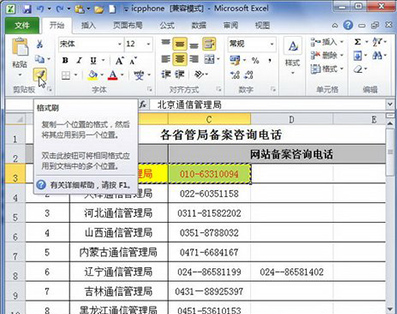
2.使用格式刷将格式复制到不连续的目标区域
如果需要将Excel2010工作表所选区域的格式复制到不连续的多个区域中,可以首先选中含有格式的单元格区域,然后在“开始”功能区的“剪贴板”分组中双击“格式刷”按钮。当鼠标指针呈现出一个加粗的+号和小刷子的组合形状时,分别单击并拖动鼠标选择不连续的目标区域。完成复制后,按键盘上的ESC键或再次单击“格式刷”按钮即可取消格式刷,如图2所示。
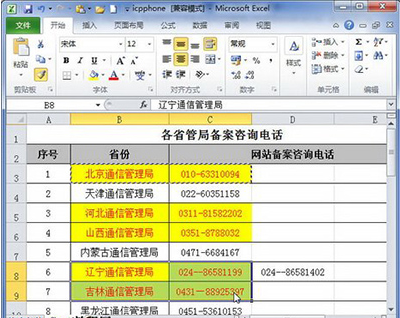
相关文章推荐:
Excel2010中双击的用处有哪些 巧用Excel2010中的双击
excel2010怎样批量删除超链接 excel2010批量删除超链接小技巧
相关文章
excel2010怎样批量删除超链接 excel2010批量删除超链接小技巧
很多时候,我们会为了方便而在excel中插入很多超链接,而过后又想全部删除。那么,excel2010怎么批量删除超链接?下面一起来看看excel2010批量删除超链接小技巧吧。2016-08-23Excel2010中双击的用处有哪些 巧用Excel2010中的双击
今天小编要给大家分享一下Excel2010中的双击的用处,想要知道如何设置的小伙伴就赶紧来看看吧!2016-08-22- 今天小编要给大家分享一下Excel2010批注中文字插入的方法,想要知道如何设置的小伙伴就赶紧来看看吧!2016-10-21
- 平时用惯了excel2003,感觉挺顺手的,可是从新安装了2010后,忽然发现有点不适应,就连平时常用的设置行高和列宽都不知去了哪里,下面小编就为大家介绍excel2010怎么同时调2016-08-12
- 今天小编为大家介绍excel2010怎么更改字体颜色方法,方法很简单,对于不知道怎么更改的朋友可以参考本文,希望能对大家有所帮助2016-08-10
excel2010怎么制作下拉列表? excel下拉列表的三种制作方法
excel2010怎么制作下拉列表?excel2010中像制作可以筛选的下拉列表,该怎么制作呢?其实我们之前介绍过,今天我们来总结三种excel下拉列表的制作方法,需要的朋友可以参考2016-08-05excel2010有哪些新功能 excel2010新功能介绍
今天脚本小编为大家整理了excel2010有哪些新功能,其实Excel 2010在Excel 2007的基础上并没有特别大的变化,下面跟着小编一起看看吧2016-08-02- excel2010表格怎么保留数值只清除单元格格式?excel2010中想将单元格内的格式一次全部清除,但保留其中的数值,该怎么办呢?下面我们就来看看详细的教程,需要的朋友可以参2016-07-27
- excel2010怎么自动选择不含公式的单元格?excel选择数据的时候,只想选择常量单元格,不想要博阿含公式的,该怎么办呢?下面我们就来看看详细的方法,需要的朋友可以参考下2016-07-26
- excel2010怎么创建自定义函数?在使用excel的时候需要使用函数来计算,想自己定义一个函数,该怎么办呢?下面我们我们就来看看excel2010创建自定义函数的教程,需要的朋友2016-07-25



最新评论